Želite li preuzeti upravljačke programe za vaš NVIDIA GeForce GPU bez instaliranja aplikacije NVIDIA GeForce Experience? NVIDIA to ne olakšava, ali je moguće. Evo kako možete izbeći GeForce Experience na Windows-u.
Vaš izbor
Ne kritiziramo GeForce Experience. Ima neke korisne funkcije, poput automatske optimizacije grafičkih postavki za vaše PC igre i snimanja igranja. Također može automatski tražiti i instalirati ažuriranja upravljačkih programa. Ako preskočite GeForce Experience, morat ćete ručno pronaći i instalirati ažuriranja.
Međutim, GeForce Experience je opsežna aplikacija koja zahtijeva prijavu putem korisničkog računa. Čak i za dobivanje ažuriranja upravljačkih programa morate se prijaviti. Ako želite instalirati upravljačke programe na klasičan način – samo upravljačke programe i NVIDIA alatku upravljačke ploče – možete.
Kako preuzeti NVIDIA upravljačke programe bez GeForce Experience-a
Upravljačke programe možete preuzeti s NVIDIA web stranice. Posjetite noviju stranicu s GeForce upravljačkim programima i koristite odjeljak „Ručna pretraga upravljačkih programa“ ili klasičnu stranicu za preuzimanje NVIDIA upravljačkih programa.
Bez obzira koju stranicu koristite, trebat ćete znati model vaše grafičke kartice, koristite li 32-bitnu ili 64-bitnu verziju sustava Windows i koju vrstu upravljačkih programa želite. (Niste sigurni koji GPU imate ili koji tip operativnog sustava Windows koristite? Nastavite čitati za upute o tome kako saznati.)
„Game Ready Driver (GRD)“ sadrži optimizacije za najnovije igre i namijenjen je igračima, dok „Studio Driver (SD)“ daje prednost stabilnosti i namijenjen je kreativnim profesionalcima.
Koristite polja za odabir upravljačkih programa i kliknite „Traži“. Kada završite, kliknite gumb „Preuzmi“ za preuzimanje upravljačkih programa.
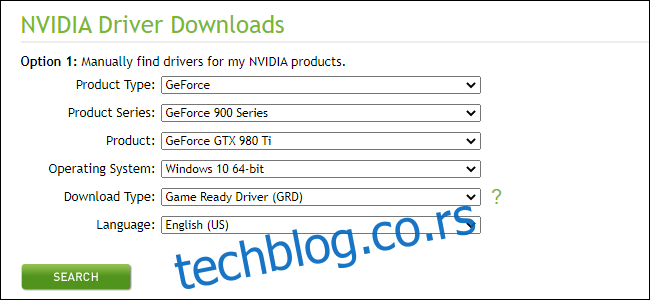
Kako instalirati upravljačke programe bez GeForce Experience-a
Preuzmite EXE datoteku upravljačkih programa i dvaput kliknite na nju da biste je instalirali kao bilo koju drugu aplikaciju. Dopustite instalacijskom programu da izdvoji datoteke i započne instalaciju.
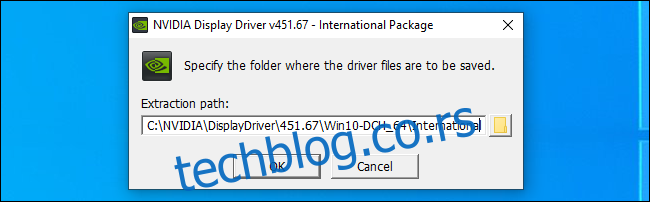
Nakon što instalacijski program izdvoji datoteke i pokrene se, od vas će se tražiti da odaberete željenu vrstu instalacije. Po zadanim postavkama pokušat će instalirati softver „NVIDIA Graphics Driver and GeForce Experience“.
Obavezno odaberite „NVIDIA Graphics Driver“ kako biste izbjegli instaliranje NVIDIA GeForce Experience.
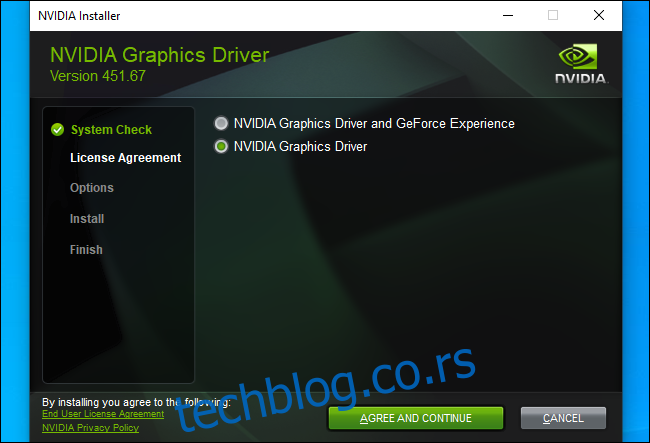
Kako provjeriti koji NVIDIA GPU imate
Da biste provjerili koji NVIDIA GPU imate na Windows 10 računalu, otvorite Upravitelj zadataka. To možete učiniti pritiskom na Ctrl+Shift+Esc ili desnim klikom na programsku traku i odabirom „Upravitelj zadataka“.
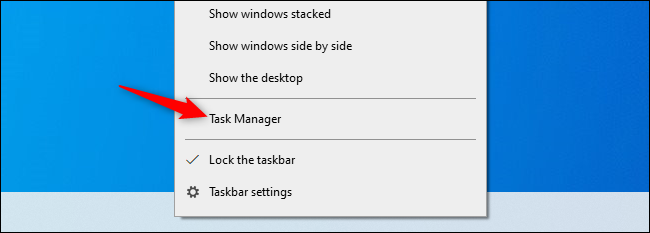
Kliknite karticu „Performanse“ na vrhu prozora Upravitelja zadataka. Ako je potrebno, kliknite „Više detalja“ na dnu Upravitelja zadataka kako biste proširili prozor i vidjeli kartice.
Odaberite unos „GPU“ na bočnoj traci. Potražite naziv vašeg GPU-a u gornjem desnom kutu prozora Upravitelja zadataka.
Ako imate više GPU-ova u sustavu, kliknite na svaki i pregledajte njihova imena. Ako imate prijenosno računalo za igre, velika je vjerojatnost da imate NVIDIA i Intel grafiku. Potražite naziv NVIDIA GPU-a.
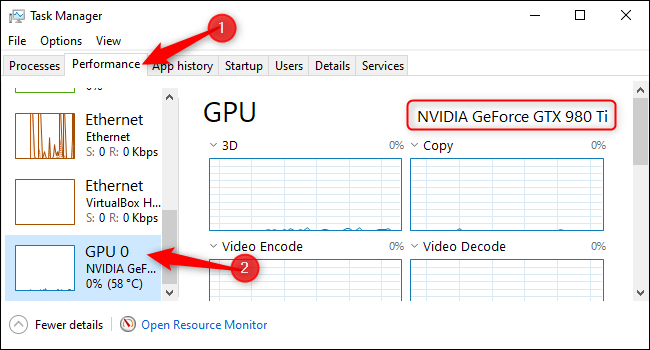
Kako provjeriti koristite li 64-bitni Windows
Da biste provjerili koristite li 32-bitnu ili 64-bitnu verziju sustava Windows, idite na Postavke > Sustav > O. Prozor postavki možete otvoriti iz izbornika Start ili pritiskom na Windows+i.
Potražite odjeljak „Specifikacije uređaja“ na ovom zaslonu. Desno od stavke „Vrsta sustava“ vidjet ćete koristite li „64-bitni operativni sustav“ ili „32-bitni operativni sustav“.
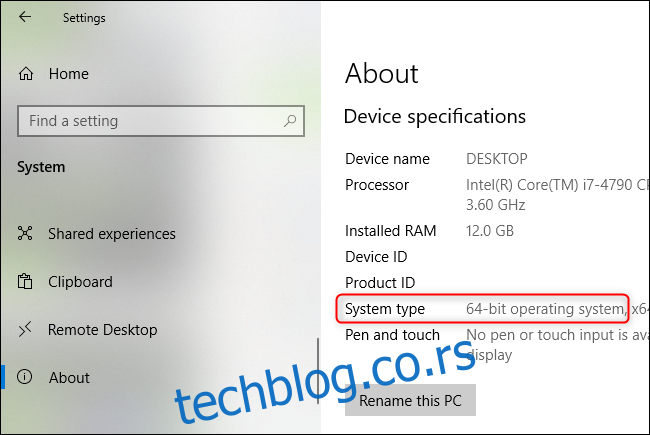
Zapamtite, morat ćete ih ručno ažurirati
Sada ste sami odgovorni za ažuriranje svojih NVIDIA upravljačkih programa. Oni neće automatski provjeravati ima li ažuriranja niti preuzimati i instalirati nove verzije umjesto vas. Za tu funkciju potreban vam je softver NVIDIA GeForce Experience.
Kako deinstalirati GeForce Experience
Ako već imate instaliran softver NVIDIA GeForce Experience, možete ga deinstalirati, a da upravljačke programe ostavite instalirane.
Samo idite na Upravljačku ploču > Deinstaliraj program, potražite „nvidia“ i deinstalirajte aplikaciju „NVIDIA GeForce Experience“. Ostavite ostale unose NVIDIA upravljačkih programa instaliranim.
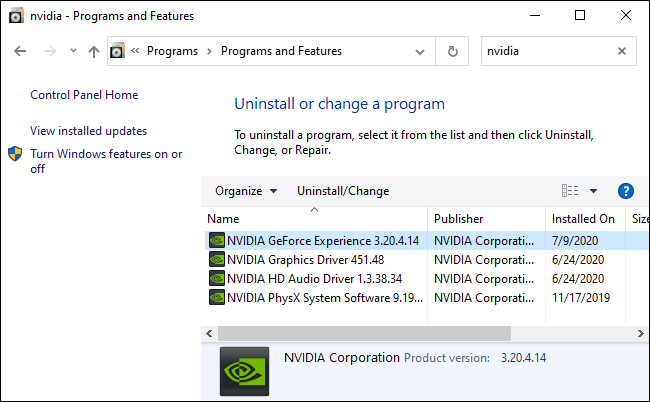
Ili jednostavno koristite Windows Update
Ako niste igrač PC igara, uvijek možete dobiti upravljačke programe putem Windows Update-a. Nemojte ništa instalirati od NVIDI-e i Windows će automatski instalirati upravljačke programe za vaš GPU. Međutim, upravljački programi neće biti najnoviji za najnovije PC igre i nećete dobiti uslužne programe poput NVIDIA Control Panel-a.
Posjedovanje najnovijih upravljačkih programa važno je za igrače, ali prosječni korisnik računala može se snaći s upravljačkim programima iz Windows Update-a.